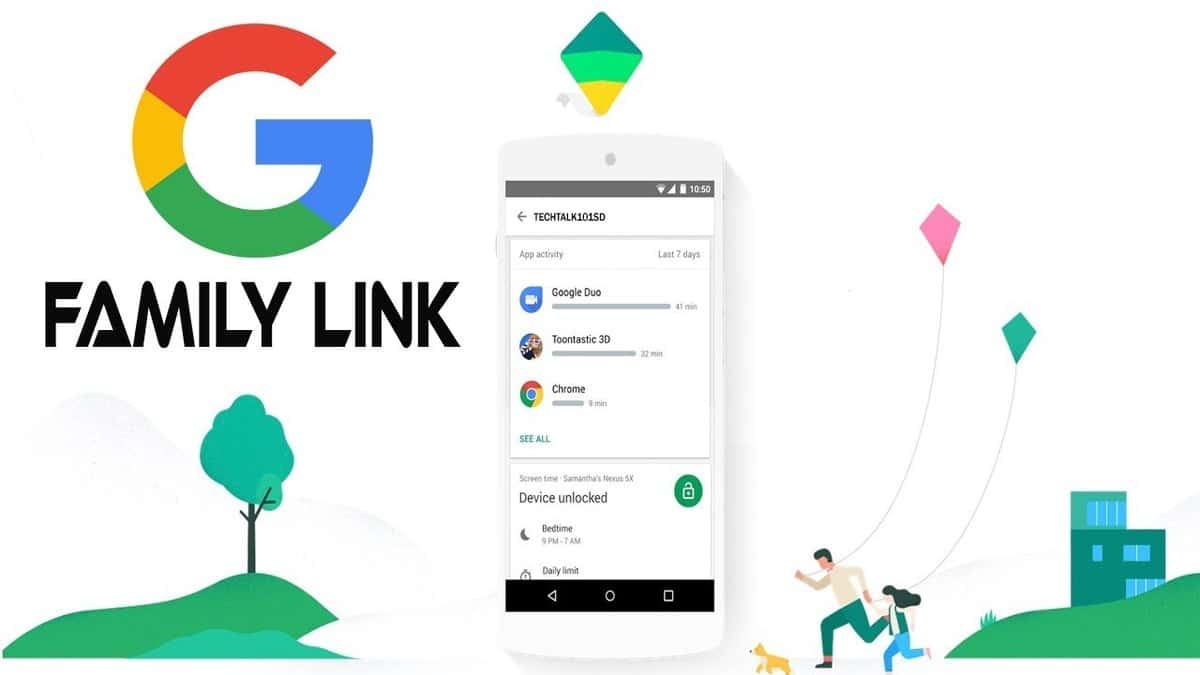
Dacă aveți tendința de a vă lăsa telefonul mobil frecvent la copii, uneori este necesar au un control despre utilizarea dispozitivului de fiecare dată când îl folosesc. Părinții vor putea controla de la distanță datorită aplicației care va acționa ca un monitor față de cel anterior instalat în primul terminal.
Google Family Link Este un instrument interesant utilizat deja în întreaga lume datorită ușurinței sale și pentru că este destul de puternic în restul aplicațiilor disponibile. Sistemul funcționează prin contul Google în care tatăl va fi conectat contul pe care fiul l-a configurat.
Primii pași
Descărcați aplicația «Family Link»După ce îl descărcați și îl instalați, acesta va apărea pe desktop într-o comandă rapidă pentru a începe. Acesta va servi drept client și, de asemenea, ca acces cu care să controlăm utilizarea celor mici, deoarece aplicația ne va întreba când vom începe cine va folosi acel telefon.
Odată ce ne întreabă cine va folosi acest telefon? ne oferă opțiunile de «Tată, mamă sau tutore„Sau„ Copil sau adolescent ”, dacă aveți de gând să configurați un telefon extern, trebuie să alegeți a doua opțiune după ce îl instalați. Tatăl, mama sau tutorele va trebui să îl aleagă pe primul anterior.

Setări Family Link
- Este convenabil să ne folosiți telefonul, faceți clic pe prima opțiune (tată, mamă sau tutore)
- După ce ați ales această opțiune, ne va întreba dacă fiul nostru are un cont Google, dacă nu are unul, va trebui să-l creeze pe dispozitivul său Android. Dacă aveți, faceți clic pe «Da». Odată ce acceptăm, aplicația ne va oferi un cod pe care îl vom folosi mai târziu
Părinții vor trebui să descarce o altă aplicație numită Family Link pentru copii și adolescenți. Aplicația cântărește câțiva megaocteți și are o configurație destul de similară cu cea a clientului pe care trebuie să o instalați pe telefonul copilului dumneavoastră.
Odată ce îl deschidem, ne va arăta o altă interfață în care scrie: Alegeți un dispozitiv pe care doriți să îl monitorizați. Cu acest software veți vedea și configura utilizarea orelor lor pentru a avea o utilizare de câteva ore și ce site-uri sau aplicații vor avea acces.

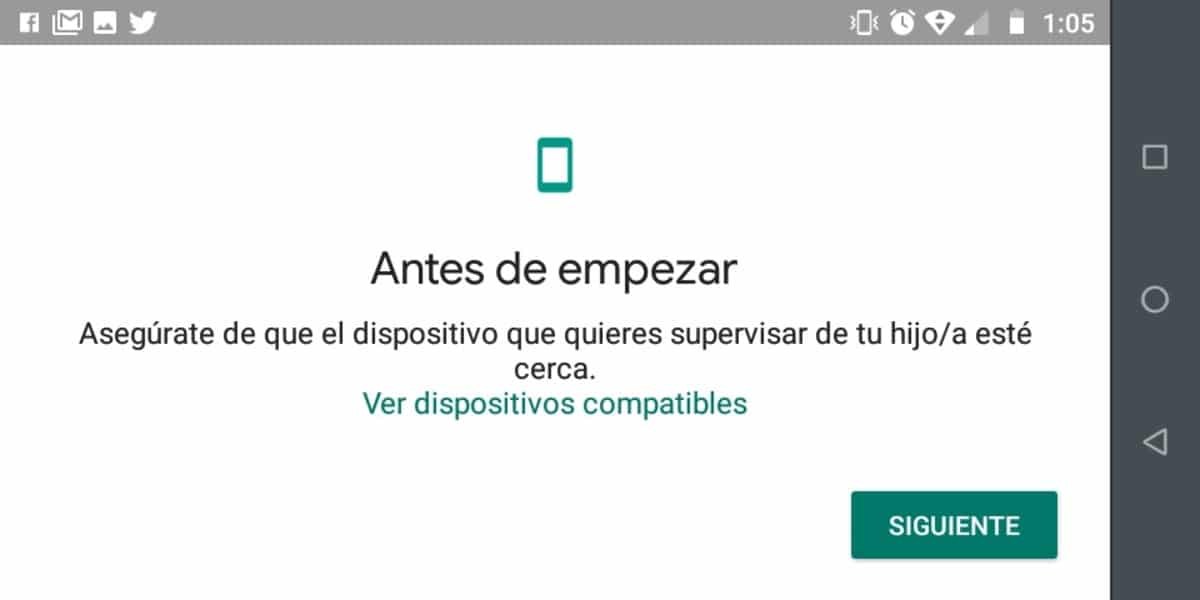
În opțiune alegeți un dispozitiv faceți clic pe „Alt dispozitiv”.
- Faceți clic pe Start și ecranul va avansa
- Alegeți contul de e-mail pe care doriți să îl supravegheați
- Apoi vom ajunge la ecranul în care ni se va cere codul pe care ni l-a dat aplicația Family Link, introduceți acest lucru în spațiul care vă va oferi
- Următorul lucru este să introduceți parola contului Google al dispozitivului, astfel încât Family Link să poată verifica identitatea
- Acum facem clic pe „Alăturați-vă”, astfel încât contul să devină grupul de familie
- În telefonul de supraveghere vom adăuga o notificare
- În cele din urmă, pe telefonul fiului nostru, el ne va întreba dacă admitem supravegherea, faceți clic pe „Permite”
De aici putem pune un nume dispozitivului pe care dorim să îl supraveghem, apoi vom alege ce aplicații rămân instalate și care sunt eliminate, tot acest proces trece prin terminalul copilului. Odată ce ați terminat această configurație, veți primi o notificare către smartphone-ul dvs. că sunt conectate cele două terminale.
